Registrar un objeto con validez
Prerrequisitos
- Acceso al menú Registro > Objeto.
- Categoría o tipo con una configuración de validez asociada.
Introducción
Una vez asociada la validez al tipo o a la categoría, es necesario registrar el objeto. Este registro es esencial porque a través de él se puede llevar a cabo el proceso de revalidación.
Por ejemplo, para que un equipo corporativo pueda revalidar, es indispensable que el objeto haya sido registrado previamente con una validez configurada. Este objeto es el elemento clave que habilita el proceso de revalidación.
Registrar objeto con validez
1. Acceda al menú Registro > Objeto.
2. Haga clic en el botón  de la barra de herramientas.
de la barra de herramientas.
3. Seleccione una categoría o un tipo con una validez configurada y haga clic en el botón  .
.
4. En la pantalla que se abrirá, informe los datos generales del objeto.
5. Complete los siguientes campos relacionados con la validez:
| Definición de validez |
En este campo, es posible definir la validez de tres maneras: 1. Por fecha: si se selecciona esta opción, debe ser llenado el campo Fecha validez. 2. Por plazo: si se selecciona esta opción, debe ser llenado el campo Validez. 3. Sin validez: el documento no tendrá fecha de vencimiento. |
|---|---|
| Validez |
Muestra el tiempo estándar establecido en la configuración de la validez asociada con la categoría o el tipo de objeto. Si en la configuración de la validez se define que el tiempo estándar será Fijo, los valores de esos campos no se podrán editar. |
| Fecha de validez |
Muestra la fecha hasta la cual el documento es válido, de acuerdo con la validez presentada/definida en el campo Validez, descrito anteriormente. En la fecha que se muestra, será generada la tarea de vencimiento para que se vuelva a realizar la revisión/revalidación del objeto. |
| Revalidación | Muestra la fecha en la que se produjo la última revalidación del objeto. Por eso, este campo solo será llenado después de que esta operación sea realizada en el objeto. Utilice el botón ubicado justo al lado para visualizar los datos de la revalidación realizada. |
6. Guarde para finalizar el registro del objeto con validez.
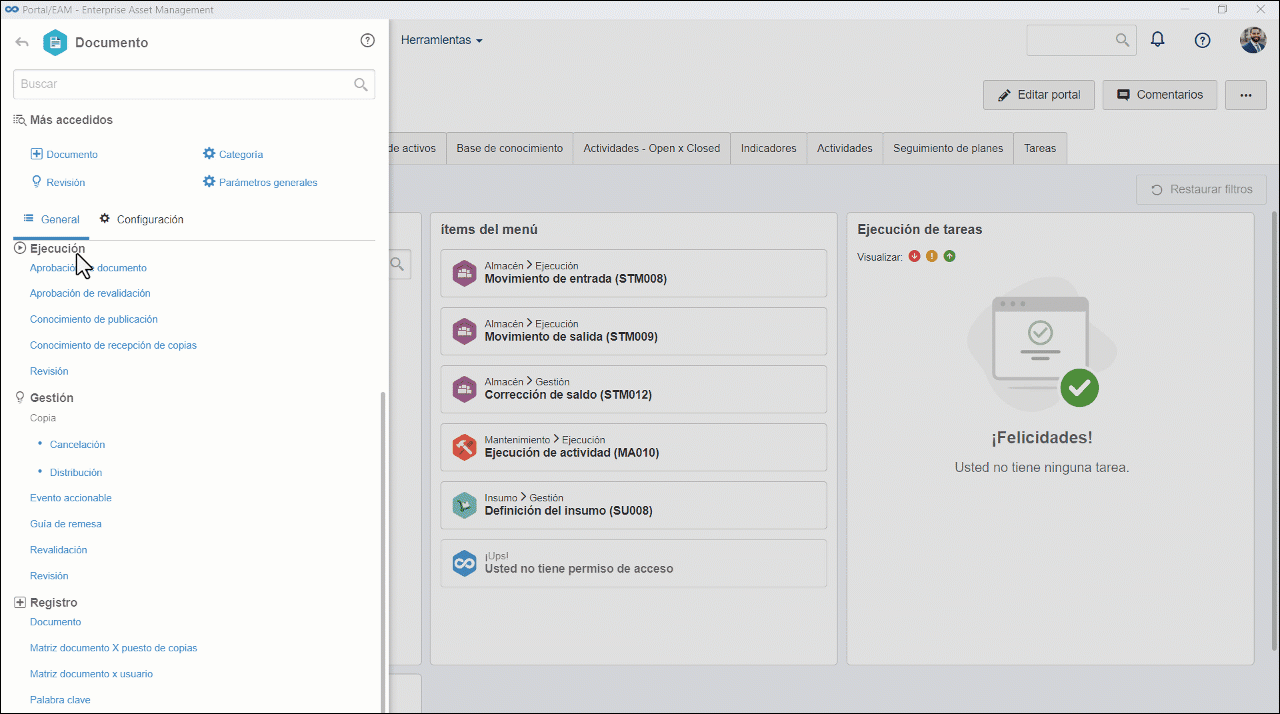
Conclusión
Una vez efectuado el registro, el siguiente paso será ejecutar la revalidación del objeto.
Los pasos que hemos visto anteriormente demuestran en general cómo efectuar el registro de un objeto con validez. Sin embargo, cada componente tiene sus propias especificidades y, por lo tanto, este proceso puede cambiar.




